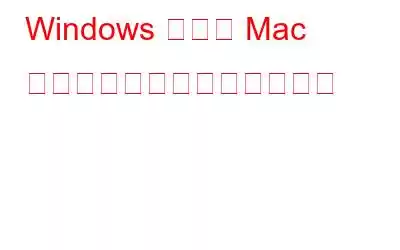オンラインで利用できる写真編集プログラムは何百もあり、それぞれに機能と制限があります。このガイドは、写真のピクセル化と解像度の調整を行うための一般的なプログラムをいくつか紹介することを目的としています。新しいテクニックを学び熟練するにつれて、すべての目標を達成できるかもしれません。始めましょう。
Adobe Photoshop で画像をピクセル化する方法
ステップ 1: Adobe Photoshop をアクティブ化します。
ステップ 2: [ファイル] を押して、[開く] をクリックします。
ステップ 3: ピクセル化する画像を取得して見つけます。
ステップ 4: [スマート フィルター用に変換] は、[フィルター] メニューをクリックすると表示されます。結果として、画像はスマート オブジェクトになります。
ステップ 5: 必要に応じて、スマート フィルターを追加、削除、変更、または非表示にすることができます。
ステップ 6: [プレビュー] ボックスのスライダーを右または左に調整することで、画像のピクセル化の程度を簡単に変更できます。右にスライドするとピクセル化を増やすことができます。左に移動すると小さくなります。
ステップ 7: デフォルトのプレビューはサムネイル形式であるため、ズーム ツールを使用してピクセル化がどのように表示されるかを確認できます。
Adobe Express を使用して画像解像度を変更する方法
無料のオンライン画像リサイザーである Adobe Express を使用して、画像解像度とスケール レベルを変更できます。 Adobe Express は、画像の利用方法に応じて、幅広い画像解像度のオプションを提供します。カスタム画像解像度を定義したい場合にも適用されます。
ステップ 1: Adobe Express Web ページを確認してください。
ステップ 2 : コンピュータから画像を手動で見つけて選択するには、デバイスで [参照] をクリックします。ドロップ ゾーンにドラッグするだけでアップロードすることもできます。
ステップ 3: 写真を使用する Web サイトまたはサービスを選択して、自動画像解像度を選択します。
ステップ 4: 解像度を手動で指定したい場合は、カスタム オプションを選択します。
ステップ 5:画像スケール スライダーをドラッグして、画像のスケールを変更します。
ステップ 6: 画像のダウンロードを開始するには、[ダウンロード] をクリックします。
画像の解像度を変更する方法CorelDraw Graphics Suite
Adobe Photoshop のライバルの 1 つと考えられているのが CorelDraw です。それは強力な私です 専門のグラフィック デザイナー、ベクター イメージのイラストレーター、およびタイポグラフィ ツールを使用する人々によって使用される魔術操作プログラム。画像の解像度を変更するには、CorelDraw を使用します。
ステップ 1: CorelDraw を起動します。
ステップ 2: [ファイル] を押します。
ステップ 3: 解像度を変更する画像を見つけます。
ステップ 4: リサンプルするには画像を選択する場合は、[画像] を選択します。
ステップ 5: 画像のアスペクト比、垂直方向と水平方向の寸法、アンチエイリアスを新しいウィンドウで変更することができます。画像の解像度。
ステップ 6: 幅と高さをインチ単位で指定します。他の単位で指定するには、「インチ」の代わりに適切な選択肢を選択します。
ステップ 7: [高さのパーセント] ボックスと [幅のパーセント] ボックスに必要な数値を入力して、画像の縦横比を設定します。
ステップ 8: [OK] を選択します。
ボーナス: Duplicate Photos Fixer Pro を使用して重複画像を特定し、削除します
ありがとう優れた重複写真検出ツール Duplicate Photos Fixer Pro を使用すると、同じ写真を迅速かつ効果的に削除できます。重複写真を探す場合、当社の重複写真ファインダーでは名前、サイズ、日付は考慮されません。画像が変更または圧縮された場合でも、GPS、時間間隔、その他の比較レベルを含む追加の基準を使用して重複を検出します。以下にリストされている要素は、重複する写真を検索するために使用されます。
- ユーザーは、特定の類似点を共有しているものの、互いに異なる場合は、「類似一致」オプションを使用して 2 つの写真を削除できます。
- 写真の検索と削除については、ユーザーによる選択肢が多数あります。
- ソフトウェアは、最近撮影した同様の写真を見つけてグループ化できます。
- 重複した写真を見つけるために、このソフトウェアは保存された座標を分析します。
画像をピクセル化し、その解像度を最高または最低に変更する方法に関する最後の言葉
フォローしてください。ソーシャルメディア - Facebook、Instagram、YouTube。ご質問やご意見がございましたら、お気軽にお問い合わせください。喜んで解決策を提供させていただきます。私たちはアドバイス、解決策、 一般的な技術的問題に関するガイダンス。
読み取り: 0